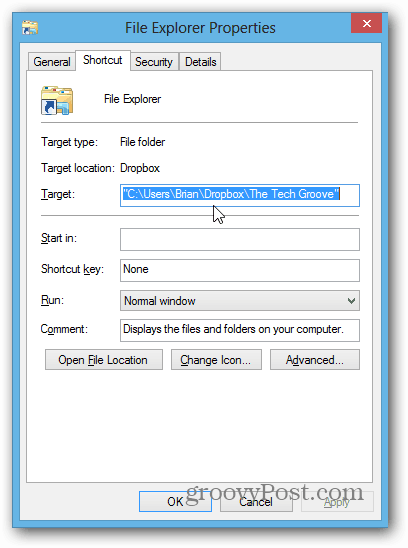اجعل مستكشف Windows مفتوحًا على موقع آخر بخلاف المكتبات
مايكروسوفت ويندوز 8 Vindovs 7 / / March 19, 2020
يفتح Windows Explorer على المكتبات بشكل افتراضي في Windows 7 و 8. إذا لم تكن من محبي هذا السلوك ، يمكنك جعله مفتوحًا على موقع مختلف على نظامك ، ومن السهل القيام بذلك.
يفتح Windows Explorer على المكتبات بشكل افتراضي في Windows 7 و 8. إذا لم تكن من محبي هذا السلوك ، يمكنك جعله مفتوحًا على موقع مختلف على نظامك ، ومن السهل القيام بذلك. إليك كيفية إعداده ، وبعض الاقتراحات لمواقع رائعة لفتحها.
هنا يمكنك رؤية الموقع الافتراضي لـ Windows Explorer يفتح للمكتبات.
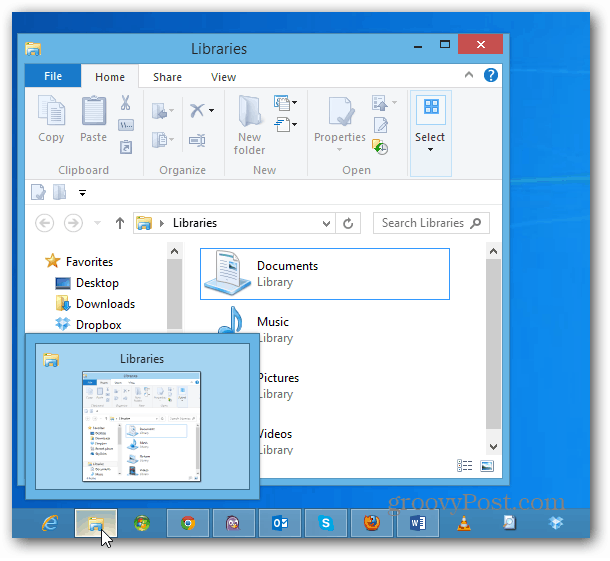
قم بتغيير الموقع المفتوح في Windows 8
لفتح مستكشف Windows في موقع أكثر فائدة لاحتياجاتك ، انقر بزر الماوس الأيمن على رمز Win Explorer على شريط المهام. ثم انقر بزر الماوس الأيمن فوق File Explorer وحدد خصائص.
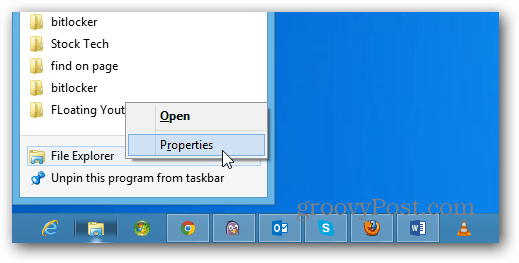
تفتح نافذة File Explorer Properties (خصائص مستكشف الملفات) في علامة تبويب الاختصار. في حقل الهدف ، سترى أنه تم تعيينه على الفتح في المكتبات ، ويمكنك تغيير ذلك. قد ترغب في تدوين هذا المسار أو نسخه في مكان ما حتى تتمكن من تغييره مرة أخرى إذا كنت بحاجة إلى ذلك.
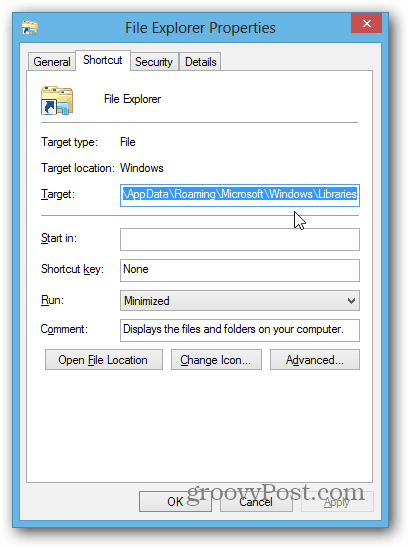
هنا سوف أقوم بتغييره لفتح مجلد المستندات الخاص بي. افتح مجلد "المستندات" ، وانقر على المسار حتى يتغير من مسارات التنقل إلى موقع المسار وانسخه.
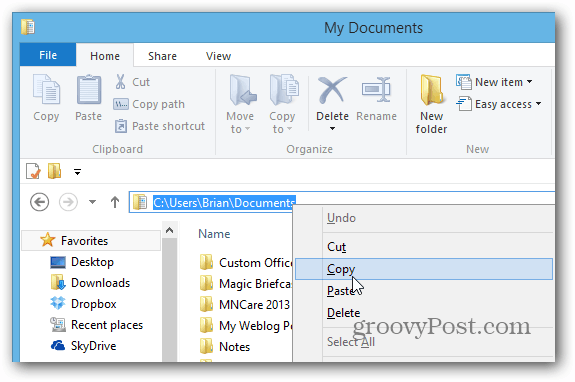
ارجع إلى نوافذ File Explorer Properties وقم بلصقه في الحقل Target ، ثم انقر فوق OK.
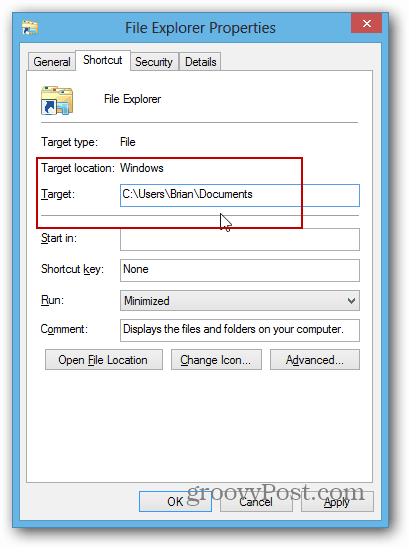
الآن عند النقر فوق أيقونة File Explorer ، سيتم فتحه إلى مجلد المستندات (أو أي موقع تختاره).
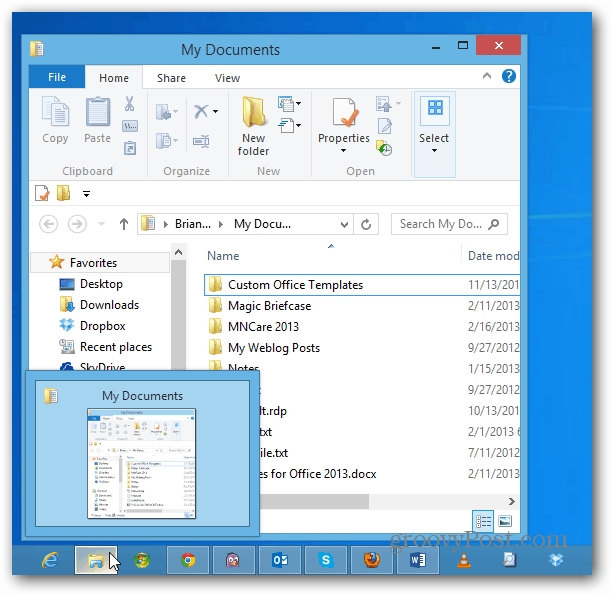
يمكنك تحديد أي موقع لفتحه. على سبيل المثال هنا أفتحه لمجلد SkyDrive الخاص بي ، والذي يكون مفيدًا على Microsoft Surface مع مساحة تخزين محدودة ومع حفظ مستندات Office الخاصة بك بشكل افتراضي.
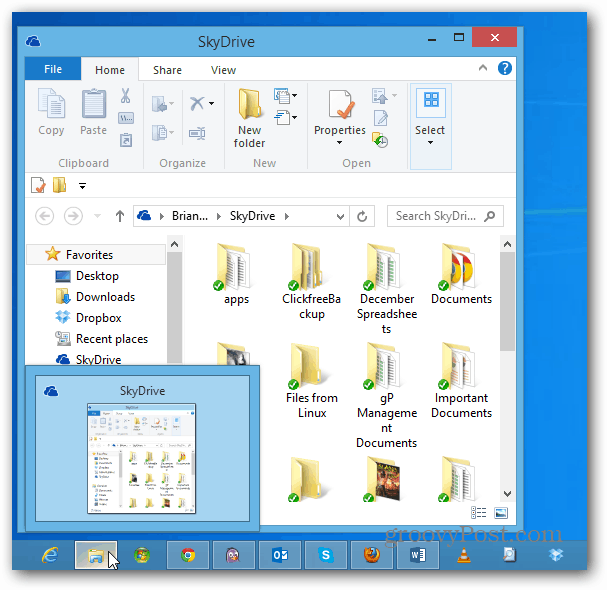
تغيير مستكشف Windows افتح الموقع في Windows 7
عملية تغيير الموقع ويندوز 7 هو في الأساس نفسه. انقر بزر الماوس الأيمن على رمز مستكشف Windows ، وانقر بزر الماوس الأيمن على مستكشف Windows وحدد خصائص.
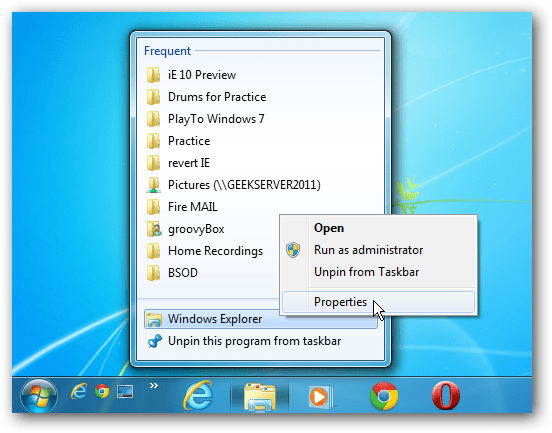
ثم كما هو الحال مع Windows 8 ، قم بتغيير المسار الهدف. كما قلت ، يمكنك اختيار أي موقع تريده تقريبًا. هنا أضفت المسار إلى مجلد المستندات الخاص بي على خادم ويندوز المنزلي.
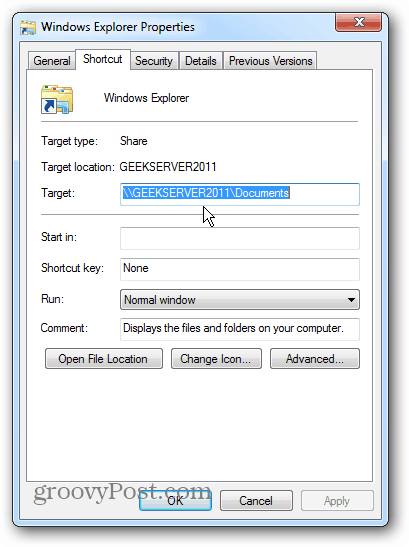
إذا كنت من محبي Dropbox ، فيمكنك فتح Windows Explorer هناك أيضًا. اعتمادًا على ما تريد القيام به ، يمكنك التعمق في المواقع كما تريد. على سبيل المثال ، أقوم هنا بإعداد الإعداد الافتراضي للفتح في مجلد داخل Dropbox.